Secara bahasa, footnote berarti catatan kaki. Lengkapnya, catatan kaki (footnote) adalah keterangan-keterangan dari teks karangan yang berada pada kaki halaman karangan yang bersangkutan.
Anda akan sering menemukan contoh dari catatan kaki pada jurnal, skripsi, tesis, karya tulis ilmiah dan yang lainnya. Selain itu, catatan kaki juga digunakan untuk memberikan keterangan sumber asal dari setiap kutipan baik langsung maupun tak langsung yang ada pada suatu karya tulis.
Singkatnya, catatan kaki dibuat dengan tujuan untuk menyusun pembuktian (berupa dalil atau penyataan penting), menambahkan keterangan tambahan, menjelaskan sumber asal kutipan, dan merujuk bagian lain dari teks.
Nah, catatan kaki dan teks yang bersangkutan akan dihubungkan dengan nomor-nomor penunjukan yang sama, baik yang terdapat daiam teks yang bersangkutan maupun yang terdapat daiam catatan kaki itu sendiri. Tetapi, ada juga yang menggunakan tanda asterik atau tanda bintang [*]. Pada artikel ini saya akan menjelaskan cara membuat footnote di Word. Untuk informasi lebih lanjut, mari simak penjelasan dibawah ini.
Cara Membuat Footnote di Word
Membuat footnote di word sangatlah mudah dan sederhana. Bagaimana caranya? Berikut dibawah ini langkah-langkah membuat footnote di Word.
1. Buka Microsoft Word di PC Anda lalu buka dokumen yang akan dicantumkan footnote.
2. Tempatkan kursor Anda di tempat yang akan diberi footnote seperti pada gambar dibawah ini.

3. Pilihlah tab References.
4. Kemudian, untuk membuat footnote, pilih menu Insert Footnote seperti yang ditunjuk oleh tanda panah pada gambar dibawah ini atau tekan tombol CTRL + ALT + F pada keyboard.
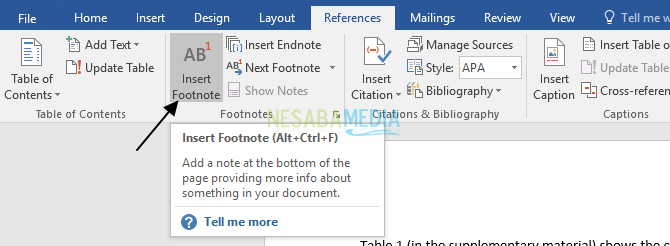
5. Setelah itu, secara otomatis akan tampil nomor catatan kaki di kaki bawah halaman Anda seperti yang ditunjuk oleh tanda panah pada gambar dibawah ini.

6. Sekarang, masukkan keterangan yang akan Anda tambahkan disebelah nomor catatan kaki seperti pada gambar dibawah ini.

7. Anda juga dapat mengatur posisi, format penomoran, dan yang lainnya dengan cara mengklik ikon Footnotes menu pada bagian yang ditunjuk oleh tanda panah pada gambar dibawah ini.

8. Maka akan tampil jendela Footnote dan Endnote. Disini Anda bisa mengubah jenis format penomoran footnote pada bagian Number format (ditandai oleh angka 1), mengubah format penomoran menjadi bentuk simbol pada bagian Custom mark (ditandai oleh angka 2), dan memilih kapan Anda menginginkan nomor pada catatan kaki dilakukan start ulang pada bagian Numbering (ditandai oleh angka 3). Lalu, klik tombol “Apply“.

Sekian pembahasan tentang cara membuat footnote di Word beserta modifikasinya. Baiklah, semoga pembahasan cara membuat footnote di Word yang telah dijelaskan diatas bermanfaat dan selamat mencoba. Terima kasih!
Editor: Muchammad Zakaria
Download berbagai jenis aplikasi terbaru, mulai dari aplikasi windows, android, driver dan sistem operasi secara gratis hanya di Nesabamedia.com:

“If you’re doing your best, you won’t have any time to worry about failure.” H. Jackson Brown, Jr.







